
İçindekiler:
- Yazar John Day [email protected].
- Public 2024-01-30 13:20.
- Son düzenleme 2025-01-23 15:13.


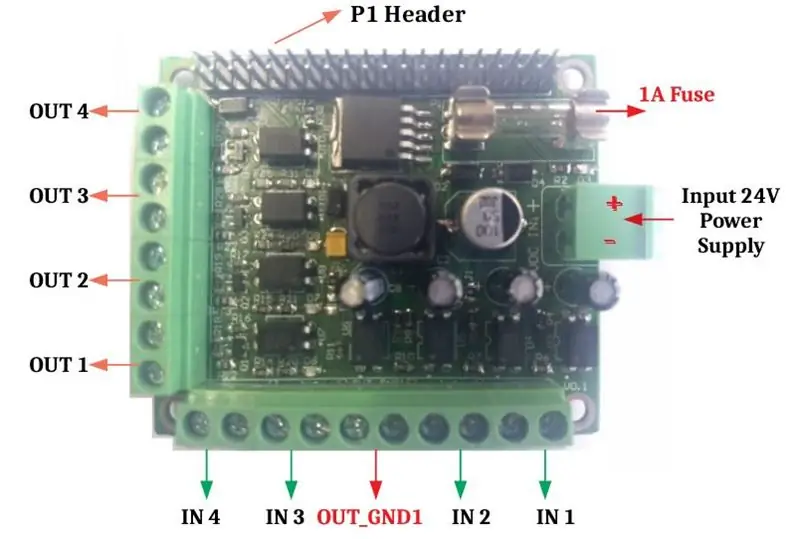
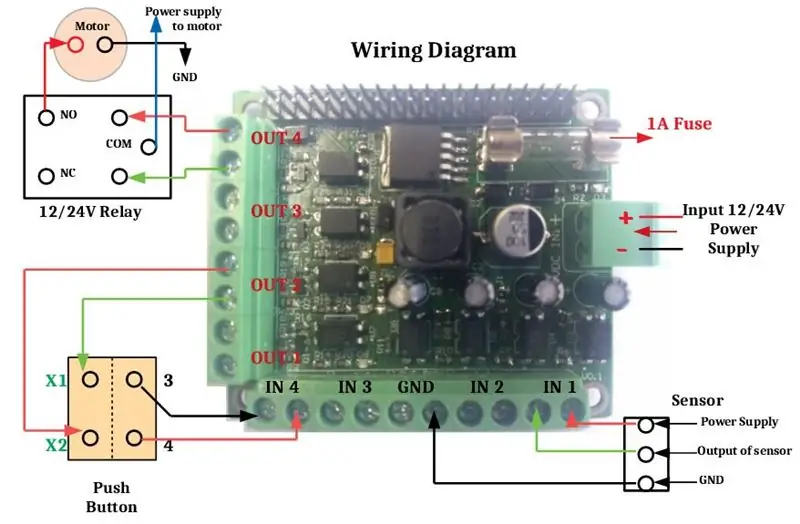
Bu talimat tablosu, Raspberry Pi'yi İzole GPIO Kartı ile kurmanıza yardımcı olacaktır.
kurulu özellikleri şunlardır
1) 12 - 24V giriş ve çıkış (endüstriyel standartlar).
2) Raspberry Pi'yi Pi'de istifleyebilmeniz için eşleşen Başlıkları pin'e pin.
3) Dört Giriş ve Dört Çıkış Klemensleri.
4) Sensör Toprak bağlantısı için bir Ortak Toprak Terminal Bloğu.
5) Pi'yi doğrudan çalıştırmak için yerleşik 24V - 5V dönüştürücü.
Adım 1: Ayrıntılar
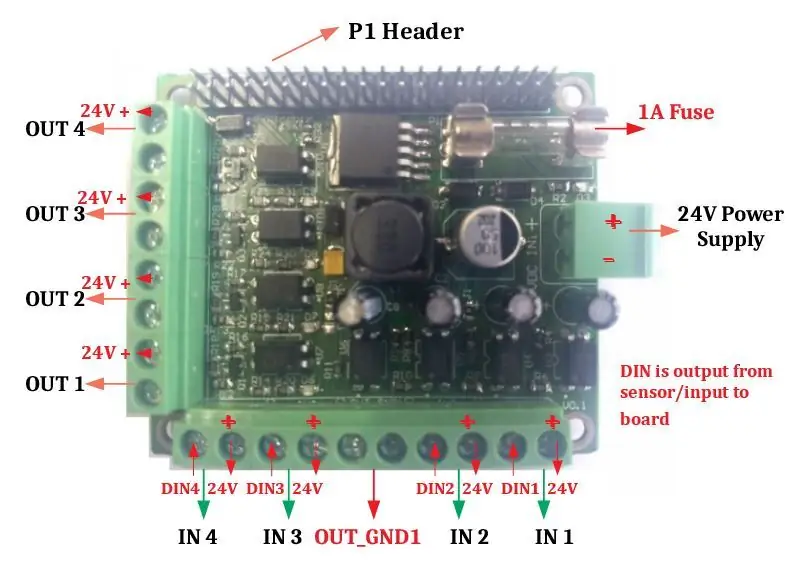
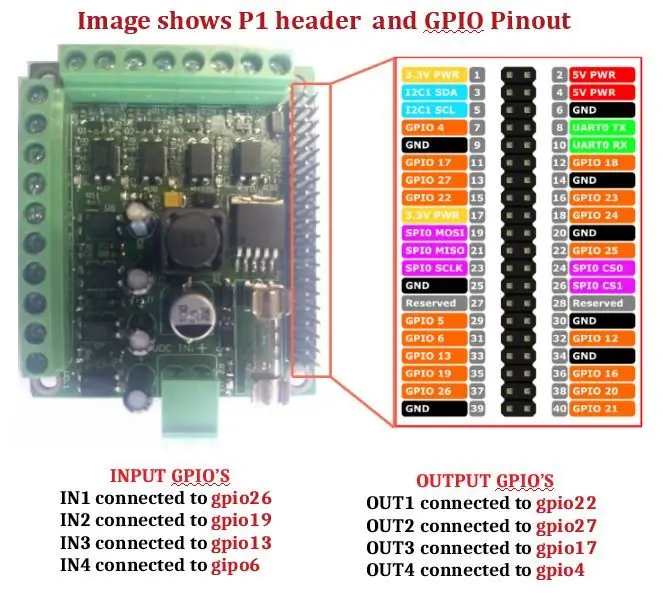


Yukarıdaki resim.1 giriş güç kaynağı konektörünü, sigorta tutucuyu, ahududu pi'ye bağlanmak için P1 başlığını ve giriş, çıkış konektörlerini gösterir. IN1, IN2, IN3 ve IN4 girişlerdir (24V). OUT1, OUT2, OUT3 ve OUT4 çıkıştır (24V). OUT_GND1 ortak zemin, P1, ahududu pi'yi bire bir eşleşen başlık gösterir.
Yukarıdaki resim.2 P1 başlık pin çıkışını gösterir. Raspberry pi başlığından dört giriş ve dört çıkış için sekiz gpio kullandık. İzole gpio kartında, Dört giriş gpiosu:
Gpio6 --- Pin No.31 ---IN4
Gpio13 --- Pim No.33 ---IN3
Gpio19 --- Pim No.35 ---IN2
Gpio26 --- Pim No.37 ---IN1
ve Dört çıkış
Gpio4 --- Pin No.7 ---OUT4
Gpio17 --- Pin No.11 ---OUT3
Gpio27 --- Pin No.13 ---OUT2
Gpio22 --- Pin No.15 ---OUT1
DIN, sensörden/düğmeden çıkış ve karta giriştir.
Adım 2: Sensörlerin Şerit Kablo Bağlantısı ve Kablolaması, röle, buton
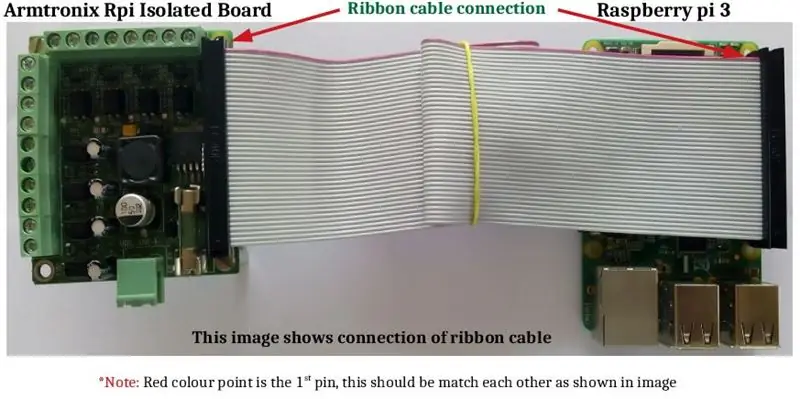
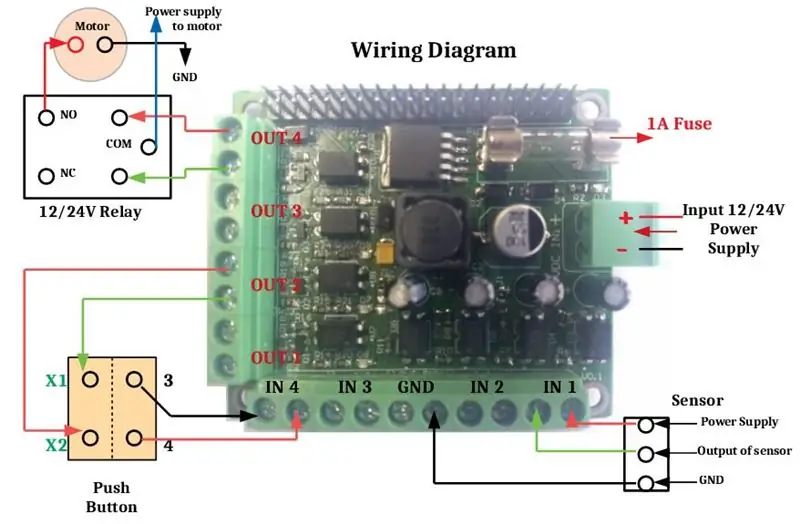

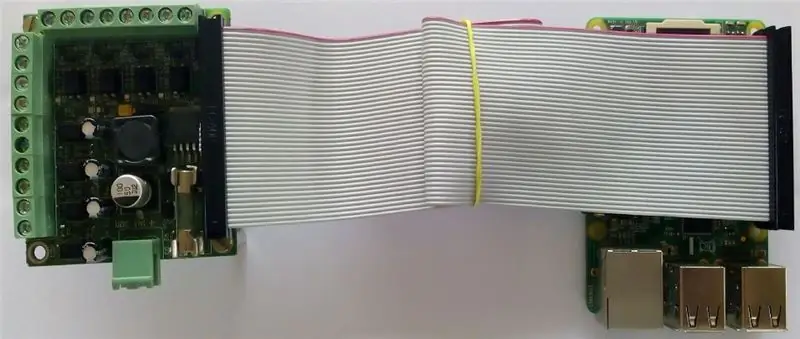
FRC bağlantısı için resim 1'e bakın
Diyagram 2, sensör, basmalı düğme ve bir rölenin kablolamasını gösterir.
1] Sensör Üç kablolu bir sensörde 3 kablo bulunur. İki güç kablosu ve bir yük kablosu. Güç kabloları bir güç kaynağına ve kalan kablo bir tür yüke bağlanacaktır. Yük, sensör tarafından kontrol edilen bir cihazdır. Raspberry pi izole gpio kart girişleri, sensörleri iki kabloyu bağladığımız iki terminal bloğudur, biri sensöre güç vermek için, diğeri sensörün çıkışı, 3. kablo toprak bağlantısı içindir. Yukarıdaki resme bakın.
2] Basma Düğmesi Basma düğmesi, ikisi giriş, ikisi çıkış için olmak üzere dört bağlantı noktasına sahiptir, yukarıdaki şemada basmalı düğmenin giriş ve çıkışının bağlantısı gösterilmektedir. Yukarıdaki resme bakın.
3] Röle Yukarıdaki resim rölenin kablo bağlantısını göstermektedir, motoru röle üzerinden çalıştırabiliriz, röle ve motor bağlantısı şemada gösterilmiştir, COM 12/24V (röleye bağlıdır) güç kaynağına bağlanmalıdır.
Ayrıca tam Toprak izolasyonu istiyorsanız ve 12/24VDC - 5V DC arası güç kaynağı kullanmak istemiyorsanız, bunu R32, J1 rezistörünü sökerek yapabilirsiniz. Bu, yükten bir miktar eminin Pi'yi etkilemesi durumunda kullanışlıdır.
3. Adım: Uygulama Videosu

First Video, Biri Yeniden Başlatma ve diğeri Kapatma için olmak üzere iki adet 24VDC düğmesinin kullanıldığı bir uygulamadır.
Yeniden Başlatma Kodu için
Kapatma Kodu için
Her ikisinin de önyükleme sırasında çalışması gerekir. Bu, önyükleme sırasında bir kabuk komut dosyası çalıştırarak yapılabilir (rc.local kullanılarak).
İşte " start_python.sh" komut dosyası adının bir örneği
#!/bin/sh# launcher.sh
# ana dizine, ardından bu dizine gidin, ardından python betiğini çalıştırın
#/bin/login -f kök
cd /
cd /root/Masaüstü/başlangıç
uyku 30
python /root/Desktop/startup/reboot.py &
python /root/Desktop/startup/shutdown.py &
Yukarıdakileri start_python.sh dosyasına kopyalayın ve chmod.eg kullanarak izin ayarlayın
chmod 755 /root/Desktop/startup/start_python.sh
bundan sonra git
nano /etc/rc.local
ve bunu en alta ekle
sh /root/Desktop/startup/start_python.sh
İkinci Video Tüm çıkışları bir parçacık dizisinde tetikliyorum ve arkadan aydınlatmalı butonlar için bağlandım.
İşte Kod
kodu çalıştırmak için terminali açmanız ve yazmanız gerekir
piton dosya adı
buradaki dosya adı, python betiğinin adı olacaktır
Önerilen:
Kendin Yap Yüksek Güç Tezgahı Güç Kaynağı: 85W: 3 Adım

Kendin Yap Yüksek Güç Tezgahı Güç Kaynağı: 85W: Güç kaynağı, projelerinizin özüdür, küçük bir üretici veya profesyonel olun, her zaman emrinizde iyi, istikrarlı ve güçlü bir güç kaynağı istersiniz. İşin kötü yanı, bu markalı güç kaynakları pahalılar, evet bir çok özellik içeriyorlar
Bench Güç Kaynağına Gizli ATX Güç Kaynağı: 7 Adım (Resimlerle)

Tezgah Güç Kaynağına Gizli ATX Güç Kaynağı: Elektronikle çalışırken bir tezgah güç kaynağı gereklidir, ancak piyasada bulunan bir laboratuvar güç kaynağı, elektroniği keşfetmek ve öğrenmek isteyen yeni başlayanlar için çok pahalı olabilir. Ancak ucuz ve güvenilir bir alternatif var. Konveksiyon ile
220V - 24V 15A Güç Kaynağı - Anahtarlamalı Güç Kaynağı - IR2153: 8 Adım

220V - 24V 15A Güç Kaynağı | Anahtarlamalı Güç Kaynağı | IR2153: Merhaba dostum bugün 220V - 24V 15A Güç Kaynağı yapıyoruz | Anahtarlamalı Güç Kaynağı | ATX güç kaynağından IR2153
Eski Bir Bilgisayar Güç Kaynağından Ayarlanabilir Bench Güç Kaynağı Nasıl Yapılır: 6 Adım (Resimli)

Eski Bir PC Güç Kaynağından Ayarlanabilir Bench Güç Kaynağı Nasıl Yapılır: Eski bir PC Güç Kaynağım var.Bu yüzden ondan ayarlanabilir bir Bench güç kaynağı yapmaya karar verdim.Güç veya güç için farklı bir voltaj aralığına ihtiyacımız var. farklı elektrik devrelerini veya projeleri kontrol edin
PC Güç Kaynağından Başka Bir Masaüstü Güç Kaynağı: 7 Adım

PC Güç Kaynağından Başka Bir Masaüstü Güç Kaynağı: Bu talimat, masaüstü güç kaynağımı eski bir bilgisayardaki güç kaynağı ünitesinden nasıl oluşturduğumu gösterecek. Bu, birkaç nedenden dolayı yapılacak çok iyi bir projedir:- Bu şey elektronikle çalışan herkes için çok faydalıdır.
